ASP.NET Framework에서 ASP.NET Core로 업그레이드
최신 .NET으로 업그레이드하는 이유
ASP.NET Core는 .NET용 최신 웹 프레임워크입니다. ASP.NET Core는 .NET Framework의 ASP.NET 많은 유사점이 있지만 완전히 다시 작성된 새로운 프레임워크입니다. ASP.NET Core로 업데이트된 ASP.NET 앱은 향상된 성능과 최신 웹 개발 기능 및 기능에 대한 액세스를 활용할 수 있습니다.
ASP.NET 프레임워크 업데이트 방법
대부분의 사소한 ASP.NET Framework 앱은 증분 업그레이드 방법을 사용하는 것을 고려해야 합니다. 자세한 내용은 ASP.NET Core 업그레이드에 대한 증분 ASP.NET 참조하세요.
ASP.NET MVC 및 Web API 앱 의 경우 ASP.NET MVC 및 Web API에서 ASP.NET Core MVC로 업그레이드하는 방법을 참조하세요. ASP.NET Framework Web Forms 앱 의 경우 ASP.NET Web Forms에서 ASP.NET Core로 업그레이드하는 방법을 참조하세요.
신뢰할 수 있는 웹앱 패턴
신뢰할 수 있는 웹앱 패턴 for.NET YouTube 비디오 및 문서를 참조하여 처음부터 또는 기존 앱을 리팩터링하든 관계없이 최신의 안정적이고 성능이 뛰어나고 테스트 가능하고 비용 효율적이며 확장 가능한 ASP.NET Core 앱을 만드는 방법에 대한 지침을 참조하세요.
ASP.NET ASP.NET Core 간의 URI 디코딩 차이점
ASP.NET Core에는 ASP.NET Framework와 다음과 같은 URI 디코딩 차이점이 있습니다.
| ASCII | 인코딩된 | ASP.NET Core | ASP.NET Framework |
|---|---|---|---|
\ |
%5C |
\ |
/ |
/ |
%2F |
%2F |
/ |
ASP.NET Core에서 디코딩하는 %2F 경우:
- 전체 경로는 변환
/하면 경로 구조가 변경되므로 이스케이프%2F되지 않습니다. 경로가 세그먼트로 분할될 때까지 디코딩할 수 없습니다.
값을 생성하려면 값을 HttpRequest.Urlnew Uri(this.AspNetCoreHttpRequest.GetEncodedUrl()); 잘못 해석하지 않도록 Uri 합니다.
ASP.NET Framework에서 ASP.NET Core로 사용자 비밀 마이그레이션
이 GitHub 문제를 참조하세요.
이 문서는 ASP.NET 앱을 ASP.NET Core로 마이그레이션하기 위한 참조 가이드로 사용됩니다.
Visual Studio에는 ASP.NET 앱을 ASP.NET Core로 마이그레이션하는 데 도움이 되는 도구가 있습니다. 자세한 내용은 Visual Studio에서 ASP.NET을 ASP.NET Core로 마이그레이션을 참조하세요.
.NET 업그레이드 도우미는 ASP.NET을 ASP.NET Core로 마이그레이션하는 데 유용한 명령줄 도구입니다. 자세한 내용은 .NET 업그레이드 도우미 개요 및 ASP.NET MVC 앱을 .NET 6로 업그레이드를 참조하세요.
포괄적인 포팅 가이드는 eBook Porting existing ASP.NET apps to .NET Core를 참조하세요.
필수 조건
대상 프레임워크
ASP.NET Core 프로젝트를 사용하면 개발자가 유연하게 .NET Core, .NET Framework 또는 두 항목을 모두 대상으로 지정하거나 둘 다 대상으로 지정할 수 있습니다. 가장 적절한 대상 프레임워크를 결정하려면 서버 앱에 대해 .NET Core와 .NET Framework 중에서 선택을 참조하세요.
.NET Framework를 대상으로 지정할 경우 프로젝트는 개별 NuGet 패키지를 참조해야 합니다.
.NET Core를 대상으로 지정하면 ASP.NET Core 메타패키지 덕분에 수많은 명시적 패키지 참조를 제거할 수 있습니다. 프로젝트에서 Microsoft.AspNetCore.App 메타패키지를 설치합니다.
<ItemGroup>
<PackageReference Include="Microsoft.AspNetCore.App" />
</ItemGroup>
메타패키지를 사용하면 메타패키지에서 참조되는 패키지가 앱과 함께 배포되지 않습니다. .NET Core 런타임 저장소에는 이러한 자산이 포함되고 해당 자산은 성능을 개선하도록 미리 컴파일되어 있습니다. 자세한 내용은 ASP.NET Core에 대한 Microsoft.AspNetCore.App 메타패키지를 참조하세요.
프로젝트 구조 차이점
파일 형식이 .csproj ASP.NET Core에서 간소화되었습니다. 몇 가지 주요 변경 내용은 다음과 같습니다.
파일을 프로젝트의 일부로 간주하기 위해 파일을 명시적으로 포함할 필요가 없습니다. 이 덕분에 대규모 팀에서 작업할 때 XML 병합 충돌의 위험이 감소합니다.
다른 프로젝트에 대한 GUID 기반 참조가 없으므로 파일 가독성이 향상됩니다.
Visual Studio에서 파일을 언로드하지 않고 파일을 편집할 수 있습니다.
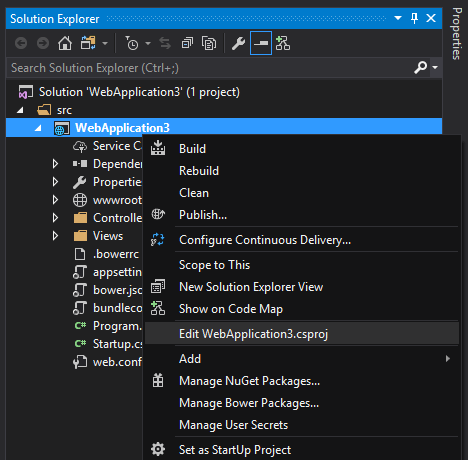 ]
]
Global.asax 파일 바꾸기
ASP.NET Core에는 앱을 부트스트랩하기 위한 새로운 메커니즘이 도입되었습니다. ASP.NET 애플리케이션의 진입점은 Global.asax 파일입니다. 경로 구성 및 필터/영역 등록과 같은 작업은 Global.asax 파일에서 처리됩니다.
public class MvcApplication : System.Web.HttpApplication
{
protected void Application_Start()
{
AreaRegistration.RegisterAllAreas();
FilterConfig.RegisterGlobalFilters(GlobalFilters.Filters);
RouteConfig.RegisterRoutes(RouteTable.Routes);
BundleConfig.RegisterBundles(BundleTable.Bundles);
}
}
이 방법은 구현을 방해하는 방식으로 애플리케이션 및 애플리케이션이 배포되는 서버를 결합합니다. 분리 작업 시 여러 프레임워크를 함께 사용할 수 있는 더 분명한 방식을 제공하도록 OWIN이 도입되었습니다. OWIN은 필요한 모듈만 추가하기 위한 파이프라인을 제공합니다. 호스팅 환경에서는 Startup 함수를 사용하여 서비스 및 앱 요청 파이프라인을 구성합니다. Startup은 미들웨어 집합을 애플리케이션에 등록합니다. 각 요청에 대해 애플리케이션은 기존 처리기 집합에 대한 연결된 목록의 head 포인터를 사용하여 각 미들웨어 구성 요소를 호출합니다. 각 미들웨어 구성 요소는 요청 처리 파이프라인에 하나 이상의 처리기를 추가할 수 있습니다. 이 작업을 수행하려면 목록의 새 헤드인 처리기에 참조를 반환합니다. 각 처리기는 목록의 다음 처리기를 기억하고 호출해야 합니다. ASP.NET Core에서는 애플리케이션에 대한 진입점이 Startup이고 더 이상 Global.asax에 대한 종속성을 포함하지 않습니다. .NET Framework에서 OWIN을 사용할 경우 다음과 같은 항목을 파이프라인으로 사용합니다.
using Owin;
using System.Web.Http;
namespace WebApi
{
// Note: By default all requests go through this OWIN pipeline. Alternatively you can turn this off by adding an appSetting owin:AutomaticAppStartup with value “false”.
// With this turned off you can still have OWIN apps listening on specific routes by adding routes in global.asax file using MapOwinPath or MapOwinRoute extensions on RouteTable.Routes
public class Startup
{
// Invoked once at startup to configure your application.
public void Configuration(IAppBuilder builder)
{
HttpConfiguration config = new HttpConfiguration();
config.Routes.MapHttpRoute("Default", "{controller}/{customerID}", new { controller = "Customer", customerID = RouteParameter.Optional });
config.Formatters.XmlFormatter.UseXmlSerializer = true;
config.Formatters.Remove(config.Formatters.JsonFormatter);
// config.Formatters.JsonFormatter.UseDataContractJsonSerializer = true;
builder.UseWebApi(config);
}
}
}
이렇게 하면 기본 경로가 구성되고 기본적으로 JSON을 통한 XmlSerialization으로 설정됩니다. 필요에 따라 이 파이프라인에 다른 미들웨어를 추가합니다(로딩 서비스, 구성 설정, 정적 파일 등).
ASP.NET Core는 비슷한 방법을 사용하지만 항목을 처리하는 데 OWIN을 사용하지 않습니다. 대신 콘솔 애플리케이션과 유사한 메서드를 통해 Program.cs Main 수행되며 Startup 이 메서드를 통해 로드됩니다.
using Microsoft.AspNetCore;
using Microsoft.AspNetCore.Hosting;
namespace WebApplication2
{
public class Program
{
public static void Main(string[] args)
{
CreateWebHostBuilder(args).Build().Run();
}
public static IWebHostBuilder CreateWebHostBuilder(string[] args) =>
WebHost.CreateDefaultBuilder(args)
.UseStartup<Startup>();
}
}
Startup에는 Configure 메서드가 포함되어야 합니다. Configure에서 파이프라인에 필요한 미들웨어를 추가합니다. 기본 웹 사이트 템플릿을 기반으로 한 다음 예제에서는 확장 메서드가 다음 지원을 통해 파이프라인을 구성합니다.
- 오류 페이지
- HTTP 엄격한 전송 보안
- HTTPS로 HTTP 리디렉션
- ASP.NET Core MVC
public void Configure(IApplicationBuilder app, IHostingEnvironment env)
{
if (env.IsDevelopment())
{
app.UseDeveloperExceptionPage();
}
else
{
app.UseHsts();
}
app.UseHttpsRedirection();
app.UseMvc();
}
호스트와 애플리케이션이 분리되었으므로 나중에 유연하게 다른 플랫폼으로 이동할 수 있습니다.
참고 항목
ASP.NET Core 시작 및 미들웨어에 대한 자세한 내용은 ASP.NET Core의 시작을 참조하세요.
구성 저장
ASP.NET은 정렬 설정을 지원합니다. 예를 들어 이러한 설정은 애플리케이션이 배포된 환경을 지원하는 데 사용됩니다. 일반적으로 모든 사용자 지정 키 값 쌍은 Web.config 파일의 <appSettings> 섹션에 저장됩니다.
<appSettings>
<add key="UserName" value="User" />
<add key="Password" value="Password" />
</appSettings>
애플리케이션은 System.Configuration 네임스페이스의 ConfigurationManager.AppSettings 컬렉션을 사용하여 이러한 설정을 읽습니다.
string userName = System.Web.Configuration.ConfigurationManager.AppSettings["UserName"];
string password = System.Web.Configuration.ConfigurationManager.AppSettings["Password"];
ASP.NET Core는 애플리케이션에 대한 구성 데이터를 파일에 저장하고 미들웨어 부트스트래핑의 일부로 로드할 수 있습니다. 프로젝트 템플릿에 사용되는 기본 파일은 appsettings.json입니다.
{
"Logging": {
"IncludeScopes": false,
"LogLevel": {
"Default": "Debug",
"System": "Information",
"Microsoft": "Information"
}
},
"AppConfiguration": {
"UserName": "UserName",
"Password": "Password"
}
}
애플리케이션 내부의 인스턴스 IConfiguration 에 이 파일을 로드하는 작업은 다음에서 Startup.cs수행됩니다.
public Startup(IConfiguration configuration)
{
Configuration = configuration;
}
public IConfiguration Configuration { get; }
앱은 Configuration을 읽어서 설정을 가져옵니다.
string userName = Configuration.GetSection("AppConfiguration")["UserName"];
string password = Configuration.GetSection("AppConfiguration")["Password"];
DI(종속성 주입)를 사용하여 이러한 값으로 서비스를 로드하는 것과 같이 이 방법을 확장하여 프로세스를 더 강력하게 만들 수 있습니다. DI 방법은 강력한 형식의 구성 개체 집합을 제공합니다.
// Assume AppConfiguration is a class representing a strongly-typed version of AppConfiguration section
services.Configure<AppConfiguration>(Configuration.GetSection("AppConfiguration"));
참고 항목
ASP.NET Core 구성에 대한 자세한 내용은 ASP.NET Core의 구성을 참조하세요.
네이티브 종속성 주입
크고 확장 가능한 애플리케이션을 빌드할 때 중요한 목표는 구성 요소와 서비스를 느슨하게 결합하는 것입니다. 종속성 주입은 이 목표를 위해 널리 사용되는 기술이고 ASP.NET Core의 네이티브 구성 요소입니다.
ASP.NET 앱에서 개발자는 타사 라이브러리를 사용하여 종속성 주입을 구현합니다. 이러한 라이브러리 중 하나는 Microsoft Patterns & Practices에서 제공하는 Unity입니다.
Unity를 사용한 종속성 주입 설정의 예로는 UnityContainer를 래핑하는 IDependencyResolver를 구현하는 것입니다.
using Microsoft.Practices.Unity;
using System;
using System.Collections.Generic;
using System.Web.Http.Dependencies;
public class UnityResolver : IDependencyResolver
{
protected IUnityContainer container;
public UnityResolver(IUnityContainer container)
{
if (container == null)
{
throw new ArgumentNullException("container");
}
this.container = container;
}
public object GetService(Type serviceType)
{
try
{
return container.Resolve(serviceType);
}
catch (ResolutionFailedException)
{
return null;
}
}
public IEnumerable<object> GetServices(Type serviceType)
{
try
{
return container.ResolveAll(serviceType);
}
catch (ResolutionFailedException)
{
return new List<object>();
}
}
public IDependencyScope BeginScope()
{
var child = container.CreateChildContainer();
return new UnityResolver(child);
}
public void Dispose()
{
Dispose(true);
}
protected virtual void Dispose(bool disposing)
{
container.Dispose();
}
}
UnityContainer의 인스턴스를 만들고, 서비스를 등록하고, HttpConfiguration의 종속성 확인자를 컨테이너에 대한 UnityResolver의 새 인스턴스로 설정합니다.
public static void Register(HttpConfiguration config)
{
var container = new UnityContainer();
container.RegisterType<IProductRepository, ProductRepository>(new HierarchicalLifetimeManager());
config.DependencyResolver = new UnityResolver(container);
// Other Web API configuration not shown.
}
필요한 경우 IProductRepository를 삽입합니다.
public class ProductsController : ApiController
{
private IProductRepository _repository;
public ProductsController(IProductRepository repository)
{
_repository = repository;
}
// Other controller methods not shown.
}
종속성 주입은 ASP.NET Core의 일부이므로 다음 방법으로 Startup.cs서비스를 ConfigureServices 추가할 수 있습니다.
public void ConfigureServices(IServiceCollection services)
{
// Add application services.
services.AddTransient<IProductRepository, ProductRepository>();
}
Unity에서 삽입한 것처럼 리포지토리는 어디든지 삽입될 수 있습니다.
참고 항목
종속성 주입에 대한 자세한 내용은 종속성 주입을 참조하세요.
정적 파일 제공
웹 개발의 중요한 부분은 정적 클라이언트 쪽 자산을 지원하는 기능입니다. 정적 파일의 가장 일반적인 예로는 HTML, CSS, Javascript 및 이미지가 있습니다. 이러한 파일은 앱(또는 CDN)의 게시된 위치에 저장되고 요청을 통해 로드될 수 있도록 참조되어야 합니다. 이 프로세스는 ASP.NET Core에서 변경되었습니다.
ASP.NET에서 정적 파일은 다양한 디렉터리에 저장되고 뷰에서 참조됩니다.
ASP.NET Core에서 정적 파일은 별도로 구성되지 않는 한 “웹 루트”(<content root>/wwwroot)에 저장됩니다. 파일은 Startup.Configure에서 UseStaticFiles 확장 메서드를 호출하는 방식으로 요청 파이프라인에 로드됩니다.
참고 항목
.NET Framework를 대상으로 지정할 경우 NuGet 패키지 Microsoft.AspNetCore.StaticFiles를 설치합니다.
예를 들어 wwwroot/images 폴더의 이미지 자산은 http://<app>/images/<imageFileName>과 같은 위치의 브라우저에 액세스할 수 있습니다.
참고 항목
ASP.NET Core의 정적 파일 지원에 대한 자세한 내용은 정적 파일을 참조하세요.
다중 값 쿠키
다중 값 쿠키는 ASP.NET Core에서 지원되지 않습니다. 값마다 하나의 cookie를 만듭니다.
인증 쿠키가 ASP.NET Core에서 압축되지 않음
보안상의 이유로 인증 쿠키는 ASP.NET Core에서 압축되지 않습니다. 인증 쿠키를 사용하는 경우 개발자는 필요한 경우에만 포함된 클레임 정보의 수를 최소화해야 합니다.
부분 앱 마이그레이션
부분 앱 마이그레이션의 한 가지 방법은 IIS 하위 애플리케이션을 만들고 앱의 URL 구조를 유지하면서 특정 경로만 ASP.NET 4.x에서 ASP.NET Core로 이동하는 것입니다. 예를 들어 applicationHost.config 파일의 앱 URL 구조를 살펴보세요.
<sites>
<site name="Default Web Site" id="1" serverAutoStart="true">
<application path="/">
<virtualDirectory path="/" physicalPath="D:\sites\MainSite\" />
</application>
<application path="/api" applicationPool="DefaultAppPool">
<virtualDirectory path="/" physicalPath="D:\sites\netcoreapi" />
</application>
<bindings>
<binding protocol="http" bindingInformation="*:80:" />
<binding protocol="https" bindingInformation="*:443:" sslFlags="0" />
</bindings>
</site>
...
</sites>
디렉터리 구조:
.
├── MainSite
│ ├── ...
│ └── Web.config
└── NetCoreApi
├── ...
└── web.config
[BIND] 및 입력 포맷터
이전 버전의 ASP.NET에서는 [Bind] 특성을 사용하여 초과 게시 공격으로부터 보호했습니다. ASP.NET Core에서 입력 포맷터는 다르게 작동합니다. JSON 또는 XML을 구문 분석하기 위해 입력 포맷터와 함께 사용되는 경우 [Bind] 특성은 더 이상 초과 게시를 방지하도록 설계되지 않습니다. 이 특성은 데이터의 소스가 x-www-form-urlencoded 콘텐츠 양식으로 게시된 양식 데이터인 경우 모델 바인딩에 영향을 줍니다.
JSON 정보를 컨트롤러에 게시하고 JSON 입력 포맷터를 사용하여 데이터를 구문 분석하는 앱의 경우에는 [Bind] 특성을 [Bind] 특성으로 정의된 속성과 일치하는 보기 모델로 바꾸는 것이 좋습니다.
추가 리소스
ASP.NET Core
